
Simon Gallagher
0
3329
366
Z mnoha výhod, které má svobodný a open-source Linux, je velmi užitečná dostupnost mnoha skvělých distribucí Linuxu, ze kterých můžete vybírat a používat. Také téměř všechna Linuxová distribuce mají schopnost zavést a spustit operační systém z instalačních médií, jako jsou USB flash disky. Ale co kdybyste mohli používat svůj Android Android místo USB flash disku pro běh (a samozřejmě instalaci) jen o jakémkoli distro Linuxu na vašem počítači?
Ve skutečnosti můžete díky úžasné aplikaci pro Android zvané DriveDroid. Ale ještě předtím, než budeme diskutovat o tom, jak zavést Linux na PC pomocí telefonu s Androidem, uvidíme, proč byste to chtěli udělat, a (hardware a software), který je k tomu potřebný.
Proč používat systém Android k zavedení Linuxu do PC?
- Není třeba (a bezproblémově) přenášet samostatný zaváděcí USB flash disk. Vždy používejte telefon (Android), který máte s sebou.
- Všechny výhody spouštěcí Linuxové USB flash jednotky, jako je osobní pracovní prostředí (se všemi vašimi oblíbenými linuxovými aplikacemi).
Základní požadavky před pokračováním:
- A zakořeněné Telefon Android, s Aplikace DriveDroid nainstalován.
- Kabel USB pro připojení telefonu k počítači.
- Rufus, bezplatný nástroj pro tvorbu zaváděcích médií.
- Soubor ISO distro Linuxu, který si přejete nabootovat na PC.
Nastavte DriveDroid pro spuštění Linuxu na PC pomocí telefonu Android
Krok 1: Spusťte DriveDroid a přejděte do aplikace Nastavení> Nastavení USB> Průvodce nastavením USB. Nyní v průvodci dokončete jednoduché, vysvětlující kroky, jak je uvedeno níže:
Pokračovat> Získat kořen> Připojil jsem USB kabel> Pokračovat> Standardní jádro Android> Vidím USB disk, pokračujte> DriveDroid úspěšně zaveden, pokračujte> Zavřít průvodce
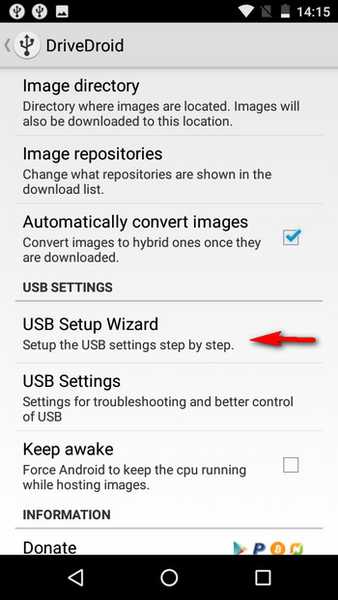
Krok 2: Klepněte na „+“Na liště voleb DriveDroid a vyberte Vytvořit prázdný obrázek.
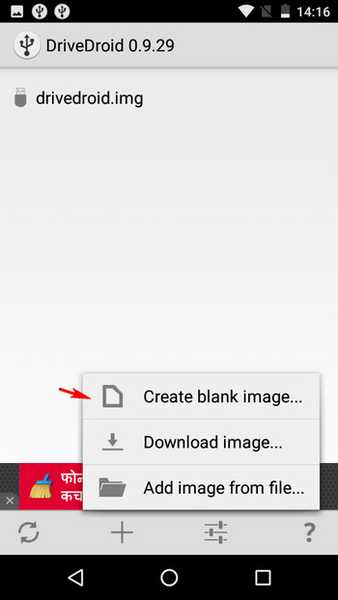
Krok 3: Určete popisný název (např. Ubuntu) pro prázdný obrázek a také velikost obrázku. Obecně by velikost obrázku měla být o něco větší než velikost souboru ISO distro Linuxu, který chcete použít. Také zrušte zaškrtnutí políčka Tabulka oddílů (MBR) a přejděte k dalšímu kroku.
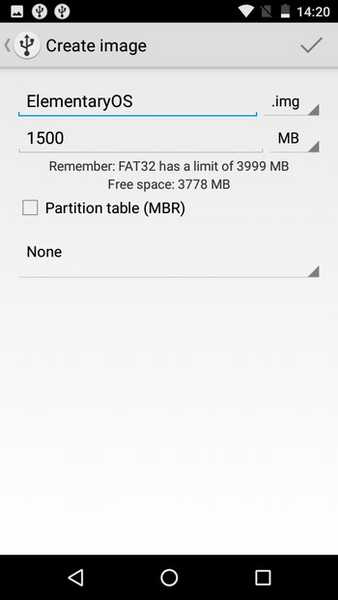
Krok 4: Počkejte, dokud se nevytvoří obraz disku. Po dokončení klepněte na něj, a kdyžHostitelský obrázek”Objeví se vyskakovací dialogové okno Zapisovatelné USB volba.
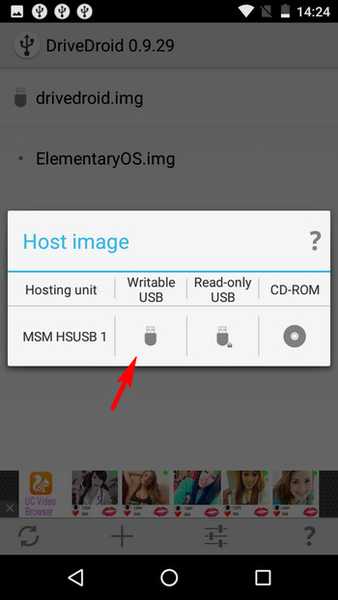
Krok 5: Připojte telefon Android k počítači pomocí kabelu USB a spusťte aplikaci Rufus. Ukáže vnitřní úložiště telefonu, obvykle s BEZ ŠTÍTKU název. Proti Vytvořte obraz spouštěcího disku pomocí možnost, vyberte ISO obraz, a pomocí tlačítka vedle ní určete ISO distro Linuxu, který jste uložili do počítače. Nakonec klikněte na Start začít vypalovat ISO soubor do telefonu.
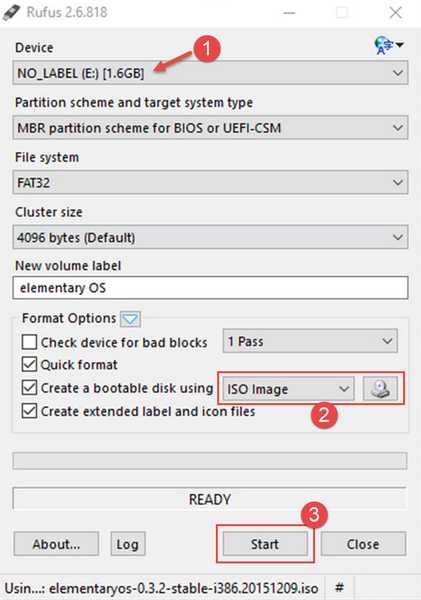
Krok 6: To je skoro všechno. Restartujte počítač a Linux distro bude spuštěn prostřednictvím připojeného telefonu s Androidem pomocí telefonu jako „první spuštění“USB zařízení. Jak je to v pohodě?
Zde je elementární operační systém (distribuce Linuxu) spuštěný na našem počítači pomocí kořenového telefonu s Androidem pomocí magie DriveDroid:
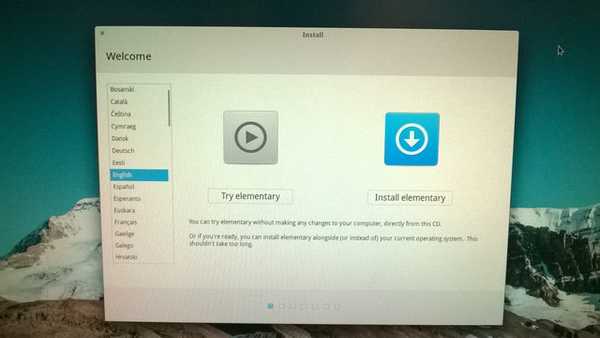
Další vlastnosti DriveDroid:
- Přímo stahujte do svého telefonu obrázky ISO z více než 35 různých linuxových distribucí. To může být užitečné, pokud ještě nemáte soubor ISO. Kliknutím sem zobrazíte seznam všech distribucí, které lze stáhnout přes DriveDroid.
- Vyzkoušejte / nainstalujte několik linuxových distribucí na PC přímo z telefonu Android.
- Spusťte Windows 10, 8 a 7 na PC pomocí telefonu s Androidem (během našeho testování se nám však nepodařilo zajistit, aby to fungovalo).
Důležité poznámky / Potenciální problémy:
- Ačkoli většina zakořeněné Telefony Android pracují s DriveDroidem dokonale, možná existují některá zařízení, která nefungují. Je to proto, že DriveDroid používá některé funkce jádra Androidu, které nemusí být na některých telefonech Android dostupné.
- Během používání SD karty telefonu v počítači nepoužívejte DriveDroid, protože to může způsobit ztrátu dat.
SEE ALSO: Jak vytvořit bootovací USB pro Windows 7, 8 nebo 10
Vezměte si svůj oblíbený Linux Distro s telefonem
DriveDroid umožňuje mít personalizované pracovní prostředí Linux téměř na každém počítači, aniž byste museli přenášet spouštěcí USB flash disky. Vše, co potřebujete, je váš (zakořeněný) telefon Android. Je to docela jednoduché a funguje přesně tak, jak má. Dejte DriveDroid šanci a dejte nám vědět vaše myšlenky v komentářích níže.















